
De materialen komen van internet.
Speel met de instellingen als dat nodig met de instellingen bij gebruik van andere materialen.
De hoofd tubes is van Chantal.
Je kan haar facebooksite hier vinden:
https://www.facebook.com/groups/1837118486471805
Mocht er toch nog iets van jou zijn,
Neem contact met me op en ik geef je de credits
of vervang het materiaal.
De les is getest door Leontine.
Dank jullie wel hiervoor.
Even ter verduidelijking:
Ik gebruik in mijn lessen de aanduiding spiegelen
en omdraaien.
Spiegelen is Horizontaal spiegelen.
Omdraaien is verticaal spiegelen.
Dit omdat ik het aangepast heb in psp.
Wil jij dit ook?
Kijk dan even op deze pagina:
viewtopic.php?f=24&t=234 .
De materialen kan je downloaden door op het plaatje hieronder te klikken

Materialen:
Kleurenstaaltje,
Kerstbal.jpg,
Kerstbal.png,
kerstfee.png,
Rode waaier.png,
@nn_310712_mask_127_tdstudio,
smArt-Mask_58,
wintermaske024_©SD,
79.png,
99.png,
Lijst_1a, …..
Lijst_1b, .….
Lijst_1c, …..
Lijst_1d, keuze lijstjes.
Filters:
Flaming Pear,
Selecties:
Kerstfee.psp image en Kerstfee.psp ,
Open een van de 2 in psp, dupliceer (shift+ d) en sluit het origineel weer.
Open je materialen in psp.
Zet je voorgrond kleur op kleur 1 ,
Achtergrond kleur op kleur 2.
1. Selecties, alles selecteren.
Activeer je kerstbal.jpg, bewerken, kopiëren.
Terug naar je afbeelding, bewerken, plakken in selectie.
Niets selecteren.
Aanpassen, vervagen, gaussiaanse vervaging, bereik op 15.
2. Effecten, insteekfilter, Flaming Pear, Flexyfy 2 met deze instellingen:
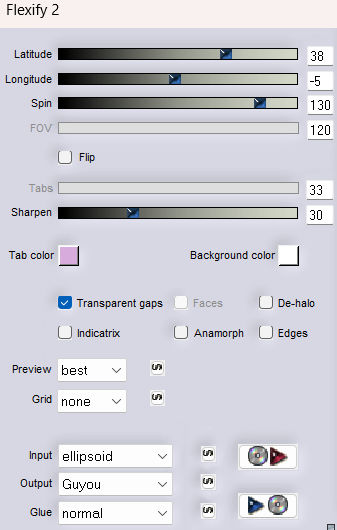
Effecten, randeffecten, sterker accentueren.
3. Lagen, nieuwe rasterlaag.
Vul je nieuwe laag met kleur 1.
Lagen, schikken, omlaag.
Activeer je bovenliggende laag weer.
Lagen, samenvoegen, omlaag samenvoegen.
4. Lagen, nieuwe rasterlaag.
Vul deze laag met kleur 2.
Lagen, nieuwe maskerlaag uit afbeelding, zoek in je bronvenster smArt-Mask_58.jpg, laad deze.
Lagen, samenvoegen, groep samenvoegen.
5. Zet je blokjes bovenaan de pagina en gebruik daarna je selectiegereedschap (k) en schuif hem in naar boven tot hij er zo uitziet:

Lagen, dupliceren.
Afbeelding, omdraaien.
Lagen, samenvoegen, omlaag samenvoegen.
Effecten, 3d effecten, slagschaduw, V & H. 0, dekking 30, vervagen 15, kleur zwart.
6. Lagen, nieuwe rasterlaag.
Selecties, selectie laden/opslaan, selectie laden uit alfakanaal.
Laad selectie 1.
Vul je selectie met kleur 2.
Zet de laagdekking op 50.
Niets selecteren.
7. Lagen, nieuwe maskerlaag uit afbeelding, zoek in je bronvenster @nn_310712_mask_127_tdstudio en laad hem.
Lagen, samenvoegen, groep samenvoegen.
8. Activeer 79.png, bewerken, kopiëren.
Terug naar je afbeelding, bewerken, plakken als nieuwe laag.
Afbeelding, spiegelen.
Afbeelding, formaat wijzigen met 60%, geen vinkje bij alle lagen.
Effecten, afbeeldingseffecten, verschuiving, H. Versch. -150, V. Versch. 29, vinkjes bij aangepast en transparant.
Aanpassen, scherpte, nog scherper.
9. Lagen, samenvoegen, zichtbare lagen samenvoegen.
Activeer je rode waaier.png, bewerken, kopiëren.
Terug naar je afbeelding, bewerken, plakken als nieuwe laag.
Afbeelding, formaat wijzigen met 45%, geen vinkje bij alle lagen.
Schuif je waaier naar de rechter zijkant.
10. Lagen, dupliceren.
Aanpassen, vervagen, gaussiaanse vervaging, bereik op 15.
Effecten, vervormingseffecten, wind, vinkje bij van rechts, bereik op 15.
Lagen, schikken, omlaag.
Activeer je bovenste laag weer.
11. Activeer je Kerstbal.png, bewerken, kopiëren.
Terug naar je afbeelding, bewerken, plakken als nieuwe laag.
Schuif je tube naar de linker onderhoek en geef hem gelijk de slagschaduw van regel 5.
Lagen, samenvoegen, zichtbare lagen samenvoegen.
12. afbeelding, randen toevoegen, 1 pixels kleur 2.
2 pixels kleur 1.
Alles selecteren.
Afbeelding, randen toevoegen,
5 pixels Kleur 2.
5 pixels Kleur 1.
5 pixels Kleur 2.
5 pixels Kleur 1.
5 pixels Kleur 2.
35 pixels kleur 1.
Selecties, omkeren.
13. Lagen, nieuwe rasterlaag.
Vul deze laag met kleur 1.
Lagen, nieuwe maskerlaag uit afbeelding, zoek je wintermaske024_©SD
Lagen, samenvoegen, groep samenvoegen.
Niets selecteren.
Geef deze laag nu een slagschaduw, V & H 0, dekking 90, vervagen 15, kleur zwart.
Herhaal de slagschaduw nog een keer.
14. Activeer je kerstfee.png, bewerken, kopiëren.
Terug naar je afbeelding.
Bewerken, plakken als nieuwe laag.
Effecten, afbeeldingseffecten, Verschuiving, H. Versch. 281, V. Versch. -17
Geef haar de slagschaduw van regel 13.
15. Lagen, nieuwe rasterlaag.
Zet op deze laag je naam of handtekening.
Lagen, samenvoegen, alle lagen samenvoegen.
Afbeelding, formaat wijzigen 750 pixels breedte.
WIl je geen animatie maken dan kan je kiezen om met eigen plaatjes en 99 png, je eigen lijstje te maken of er een te kiezen uit die die ik in de materialen heb bij geplaatst en die volgens voorbeeld (bovenaan de les) op je crea te plakken.
In dat geval sla je dan je crea op.
Wil je wel een animatie ga dan verder met regel 16.
(Je hebt dan nog GEEN lijstje op je werk geplakt.)
16. Activeer je gereedschap selectie(S), aangepaste selectie.
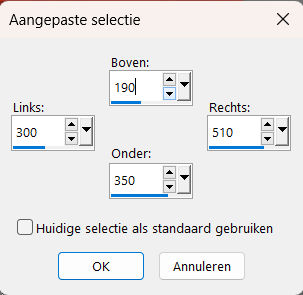
Bewerken, Kopiëren.
17. Start nu Animatieshop op.
Bewerken, plakken als nieuwe animatie.
Effecten, teksteffect invoegen, zet je instellingen zo:
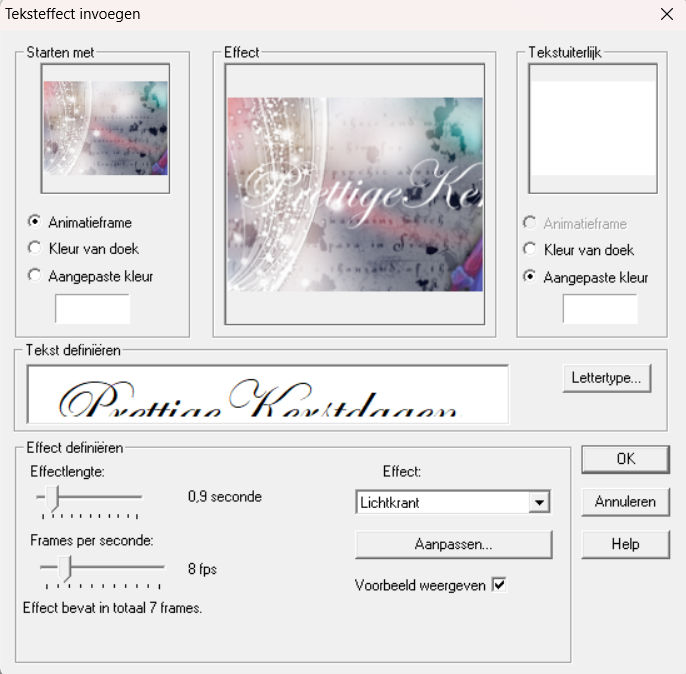
18. Klik nu op lettertype en zet je instellingen zo:
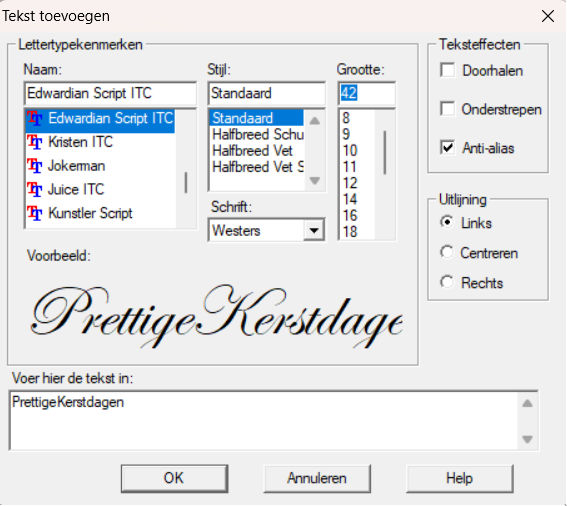
19. Vervolgens klik je op aanpassen en stel je hem zo in:
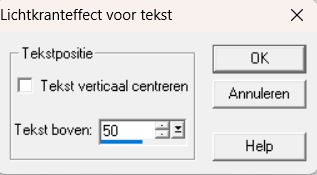
Je hebt dan 8 frames.
Bewerken, alle selecteren.
Minimaliseer dit werkje even.
20. Je gaat nu terug naar psp.
Selecties, niets selecteren.
Bewerken, kopiëren.
21. Weer terug naar animatieshop.
Bewerken, plakken als nieuwe animatie.
We moeten nu je nieuwe animatie net zoveel frames laten krijgen als je kleine werkje.
Dus bewerken, selectie dupliceren.
herhaal nog 4 keer selectie dupliceren.
22. Je hebt dan 9 frames (een teveel.)
Klik in een frame.
Bewerken, verwijderen. (over 8 frames)
Activeer frame 1.
Bewerken, alles selecteren.
23. Activeer je kleine werkje. (alle frames zijn nog geselecteerd)
Bewerken kopiëren.
Minimaliseer je werkje weer.
Terug naar je grote afbeelding.
Bewerken, plakken in geselecteerde frames.
Schuif je kleine werkje, op zijn plek tot je geen verschil meer ziet in de ondergrond en plak hem daar dan.
24. Nu nog het lijstje die precies over het begin van je tekst komt.
Bestand, openen, kies nu een van mijn lijstjes uit of die van jezelf.
We moeten ook dit lijstje net zoveel frames laten krijgen als je afbeelding.
Dus bewerken, selectie dupliceren.
herhaal nog 4 keer selectie dupliceren.
25. Je hebt dan 9 frames (een teveel.)
Klik in een frame.
Bewerken, verwijderen. (over 8 frames)
Activeer frame 1.
Bewerken, alles selecteren.
Bewerken, kopiëren.
Minimaliseer je lijstje.
26. Terug naar je afbeelding. (die nog steeds alle frames geselecteerd heeft)
Bewerken, plakken in geselecteerde frames.
27. Dan hoeven we nu alleen de snelheid nog maar aan te passen.
Animatie, eigenschappen voor frame
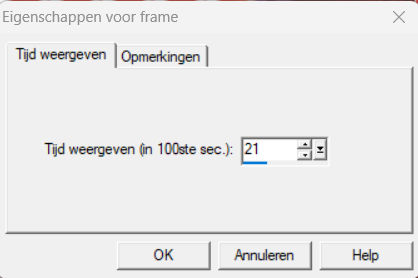
Geef je afbeelding een naam en sla hem op.
Dank je wel Leontine voor het testen van deze les.
